Как скачать подкасты на Spotify на мобильный / рабочий стол
Многие пользователи теперь начали транслировать подкасты как часть своей повседневной жизни. Spotify очень известен своей огромной коллекцией музыки и подкастов. Он также позволяет пользователям транслировать контент в автономном или онлайн-режиме. Чтобы транслировать подкасты в автономном режиме, вам необходимо загрузить их на свое устройство. Как скачать подкасты на Spotify для оффлайн прослушивания? Чтобы помочь вам в этом, ниже я поделюсь обсуждением того, как загружать подкасты Spotify на ваши устройства.
Содержание Руководство Часть 1. Можете ли вы загрузить подкасты Spotify для прослушивания в автономном режиме? Часть 2. Как скачать подкасты Spotify на мобильные и настольные компьютеры?Часть 3. Как бесплатно скачать подкаст Spotify в MP3?Часто задаваемые вопросы о загрузке подкастов SpotifyЗаключение
Часть 1. Можете ли вы загрузить подкасты Spotify для прослушивания в автономном режиме?
На Spotify есть более 2 миллионов подкастов, где вы можете наслаждаться любимыми подкастами онлайн, а также вы откроете для себя еще много забавных, включая музыкальные шоу. Могу ли я слушать подкасты Spotify в автономном режиме? Да. Оба Spotify Premium а бесплатные пользователи могут загружать подкасты на Spotify для прослушивания в автономном режиме. Если вы перейдете на Премиум-пользователя, на вашем устройстве также могут быть сохранены плейлисты и альбомы, что не разрешено для бесплатных пользователей. Как загружать подкасты на Spotify с помощью настольных и мобильных приложений? Не беспокойтесь, следующая часть покажет вам, как это сделать.
Часть 2. Как скачать подкасты Spotify на мобильные и настольные компьютеры?
Есть очень несколько простых шагов, как загрузить подкасты на Spotify на свой компьютер и мобильные телефоны. Вам просто нужно будет выполнить простые шаги, которые будут обсуждаться ниже. Но прежде чем приступить к процессу загрузки, вы должны сначала убедиться, что у вас есть подключение к Интернету, предпочтительно WIFI-соединение. Сохранение элементов из Spotify требует немного больше данных, если вы будете выполнять эту процедуру с использованием сотовых данных.
Скачать подкасты Spotify на мобильный
- Запустите приложение Spotify на своем мобильном телефоне и планшете.
- В разделе «Просмотреть все» нажмите «Подкасты».
- Затем просмотрите подкаст по категории или введите название подкаста, чтобы выбрать заголовки для воспроизведения в автономном режиме.
- Когда вы уже решили, какой заголовок загрузить, выберите его, чтобы увидеть все эпизоды в нем.
- Теперь выберите эпизод и нажмите кнопку «Загрузить».
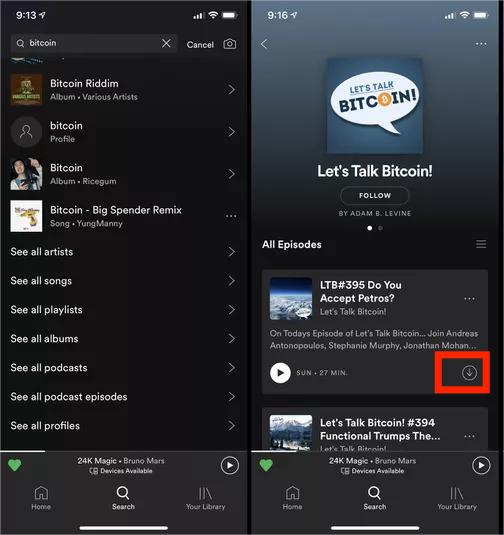
Примечание: Примечание. Некоторые подкасты могут содержать рекламу, рекламные сообщения, прочитанные ведущими, или спонсорские сообщения. Планы Spotify Premium не могут блокировать эту рекламу. Чтобы заблокировать рекламу, которая мешает прослушиванию музыки, см. Лучший блокировщик рекламы Spotify для Mac/Windows/Android/iOS.
Загрузите подкасты Spotify на Windows, Mac и в Интернете
- Откройте приложение Spotify или веб-плеер на своем компьютере.
- В разделе «Просмотреть все» нажмите «Подкасты».
- Затем просмотрите подкаст по категории или введите название подкаста, чтобы выбрать заголовки для воспроизведения в автономном режиме.
- Когда вы уже решили, какой заголовок загрузить, выберите его, чтобы увидеть все эпизоды в нем.
- Теперь перейдите к эпизоду, который вы хотите загрузить из Spotify.
- Наведите указатель мыши на эпизод и нажмите кнопку «Загрузить».
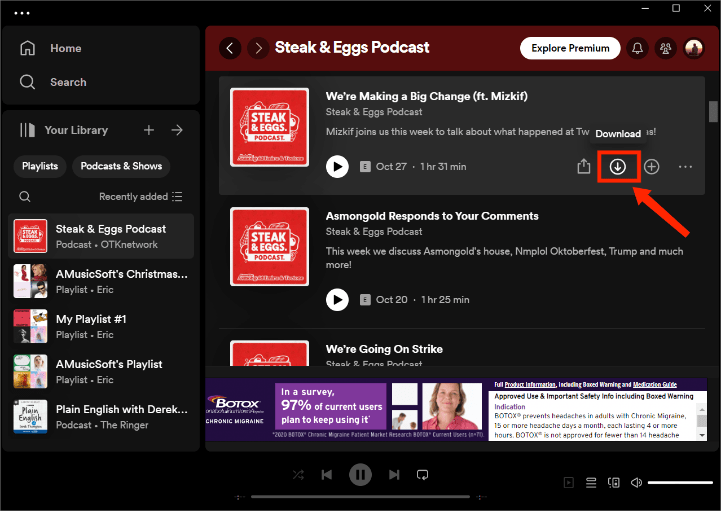
Через несколько минут подкасты будут сохранены в вашей учетной записи. Чтобы получить доступ к загружаемым подкастам, просто нажмите вкладку «Ваши эпизоды» в «Вашей библиотеке» и слушайте их в автономном режиме.
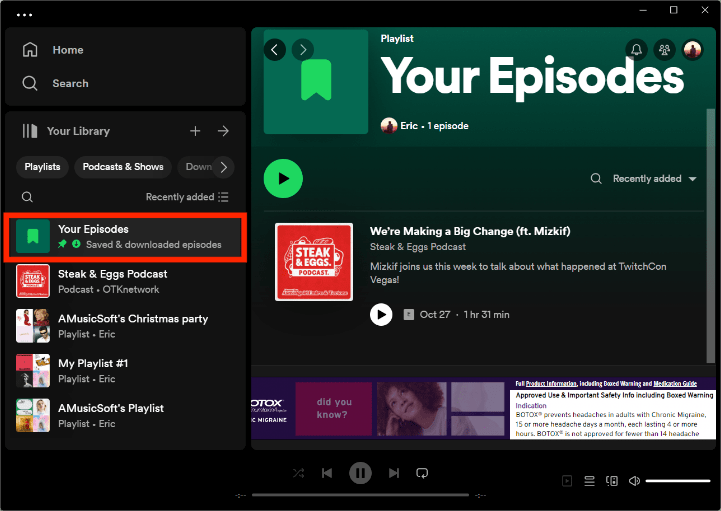
Как бесплатные, так и премиум-пользователи могут выполнить загрузку подкастов на Spotify. Единственная проблема, о которой вам остается подумать, — это как воспроизвести эти загруженные игры на других музыкальных проигрывателях. Можете ли вы загружать подкасты в MP3 на Spotify? К сожалению, подкасты Spotify изначально закодированы в формате OGG Vorbis, который зашифрован системой управления цифровыми правами (DRM) и может воспроизводиться только в приложении Spotify. Таким образом, вы не имеете права сохранять альбомы, плейлисты и подкасты в виде файлов MP3 и воспроизводить контент Spotify на неавторизованных устройствах.
Часть 3. Как бесплатно скачать подкаст Spotify в MP3?
Чтобы бесплатно загрузить подкаст Spotify в MP3, вам понадобится мощный и профессиональный инструмент под названием AMusicSoft Spotify Music Converter.AMusicSoft Spotify Music Converter дает мощную возможность без проблем загружать песни, плейлисты и подкасты из Spotify, даже если вы пользуетесь бесплатной версией Spotify. Он может удалить защиту от копирования DRM из Spotify альбомы, плейлисты и подкасты из элементов Spotify, позволяя вам воспроизводить их на любом устройстве. Программа AMusicSoft также позволяет вам загружать музыку Spotify в MP3, AAC, M4A, WAV, FLAC, AIFF и другие популярные аудиоформаты в высоком качестве.
AMusicSoft Spotify Music Converter включил интеграцию с официальным веб-плеером Spotify, чтобы вы могли получить доступ ко всем подкастам, представленным в библиотеке Spotify. Самое важное то, что программное обеспечение AMusicSoft может сохранять 100% оригинальное качество звука и информацию о метаданных.
AMusicSoft Spotify Music Converter поддерживает как Windows, так и Mac OS. Как скачать подкасты на Spotify в MP3? Нажмите кнопку загрузки, чтобы попробовать бесплатную пробную версию!
Бесплатная загрузка Бесплатная загрузка
Загрузите подкасты Spotify в формате MP3 через AMusicSoft
Шаг 1. Запустите программу AMusicSoft после завершения процесса установки. Войдите в свою учетную запись на веб-плеере Spotify, чтобы получить прямой доступ к своей музыкальной библиотеке. Теперь вы можете перетащить подкаст, который хотите загрузить в MP3, прямо на кнопку «Добавить».

Шаг 2. Как скачать подкасты на Spotify в MP3? После добавления подкастов выберите подходящий формат выходного файла, например MP3. Затем вы можете выбрать место вывода конвертированных подкастов.

Шаг 3. Нажмите «Конвертировать», чтобы начать загрузку подкастов Spotify в MP3. Подождите, пока он завершится, и проверьте наличие файлов в выбранной вами выходной папке.

Преобразование может занять несколько минут, в зависимости от размера и количества конвертируемых подкастов. После этого вы сможете передавать подкасты Spotify на все устройства и воспроизводить их в автономном режиме без каких-либо ограничений, таких как USB-драйвер, автомобильная стереосистема, портативный MP3-плеер, компакт-диск и многое другое.
Похожие темы:
- >> Играйте в Spotify на HomePod Mini
- >> 5 лучших автомобильных стереосистем со Spotify для прослушивания музыки
Часто задаваемые вопросы о загрузке подкастов Spotify
Вопрос 1. Сколько подкастов вы можете скачать со Spotify?
Вы можете загрузить до 10,000 5 треков на каждое из 30 различных устройств. Вам также необходимо оставаться в сети хотя бы раз в XNUMX дней, чтобы сохранить загрузки. Как загружать подкасты на Spotify, не ограничиваясь в количестве? Вы можете попробовать использовать AMusicSoft Spotify Music Converter скачивать музыку и подкасты столько, сколько захотите.
В2. Как мне слушать подкасты Spotify в автономном режиме?
Загрузки воспроизводятся автоматически, когда вы теряете Wi-Fi или Интернет, но вы можете использовать Автономный режим чтобы убедиться, что воспроизводятся только ваши загрузки.
Заключение
По сравнению с другими сервисами на основе подписки, такими как Apple Music, Spotify уже очень удобен для пользователя, поскольку бесплатные пользователи также могут загружать подкасты. Следуйте нашему руководству выше. Я думаю, вы узнали, как загружать подкасты на Spotify с помощью настольных и мобильных устройств. Хотя бесплатная версия Spotify уже полезна, все равно лучше узнать, как загружать подкасты Spotify в MP3. С использованием AMusicSoft Spotify Music Converter Чтобы конвертировать подкасты Spotify в MP3, WAV, FLAC, AAC или другие форматы, вы можете без ограничений наслаждаться подкастами на любом проигрывателе. Вы можете попробовать!
Люди Читайте также
- ПОЛНОЕ РУКОВОДСТВО: Получите бесплатные варианты загрузки для Spotify Music
- Как удалить загруженные песни из Spotify
- Descargar Spotify Premium: скачивайте треки в автономном режиме
- Как загрузить песни Spotify в музыкальную библиотеку в 2023 году
- Расширение Chrome для загрузки плейлистов Spotify, которое вы можете попробовать
- Можете ли вы сохранить загруженную музыку из Spotify после отмены?
- Как слушать Spotify в автономном режиме без загрузки?
- 6 лучших онлайн-загрузчиков плейлистов Spotify бесплатно
Роберт Фабри — ярый блоггер и энтузиаст, увлеченный технологиями, и, возможно, он сможет заразить вас, поделившись некоторыми советами. Он также страстно увлечен музыкой и писал для AMusicSoft на эти темы.